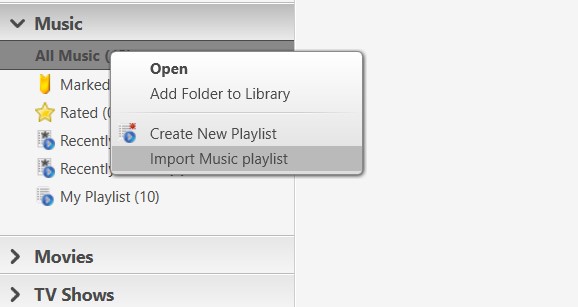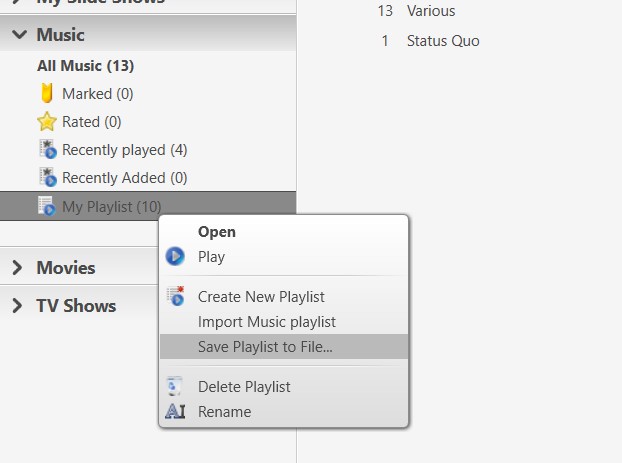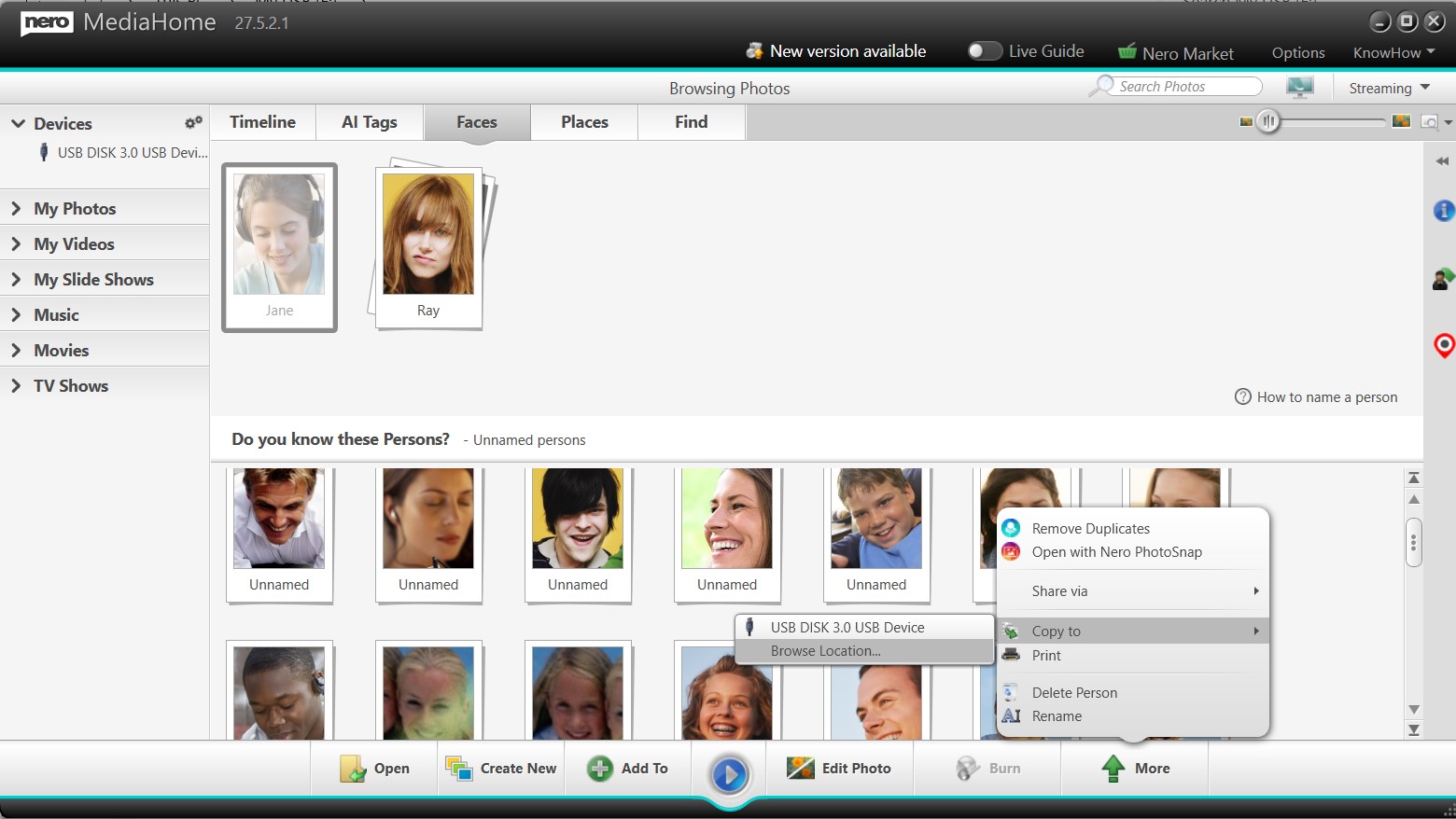Haben Sie schon einmal Playlists in einer Anwendung erstellt, nur um festzustellen, dass Sie sie woanders nicht verwenden können? Oder haben Sie Foto- und Videokollektionen in Nero MediaHome sorgfältig organisiert, konnten diese jedoch nur auf externe Geräte exportieren? Mit dem neuesten Update gehören diese Einschränkungen der Vergangenheit an: Musik-Playlists in gängigen Formaten – insbesondere im universellen m3u8-Format – können jetzt appübergreifend importiert und exportiert werden. Gleichzeitig können Foto- und Videokollektionen direkt in beliebige lokale Ordner exportiert werden – für mehr Flexibilität beim Teilen, Sichern und der Nutzung auf verschiedenen Geräten.
Leitfaden
1: Musik-Playlists importieren
- Gehen Sie zu Musik → Alle Musik auswählen → Rechtsklick (Kontextmenü) → Musik-Playlist importieren → wählen Sie Ihre Playlist-Datei aus.
- Unterstützte Formate: m3u, m3u8, PLS, WPL
- Importierte Playlists erscheinen in Ihrer Bibliothek und stehen sofort zur Wiedergabe, Bearbeitung oder Integration bereit.
⚠️ Hinweis: Beim Import von Playlists (z. B. m3u8) importiert Nero MediaHome nur zugängliche Dateien:
-
Wenn einige Dateien in der Playlist nicht verfügbar sind (z. B. in Cloud-Diensten gespeichert oder auf nicht verbundenen Laufwerken), werden diese Einträge nach dem Import automatisch entfernt.
-
Sind keine Dateien verfügbar, wird die gesamte Playlist nicht importiert.
2: Musik-Playlists exportieren
- Gehen Sie zu Musik → wählen Sie eine organisierte Musik-Playlist → Rechtsklick → Playlist in Datei speichern → wählen Sie den Zielordner oder das Gerät aus.
- Unterstützte Formate: m3u, m3u8
Tipp: Unterstützte Playlist-Formate stellen sicher, dass Ihre Musiklisten in verschiedenen Anwendungen nutzbar sind.
3: Foto- und Videokollektionen in lokale Ordner oder Geräte exportieren
- Öffnen Sie Ihre Foto-/Videobibliothek → wählen Sie eine Kollektion (nach Gesichtern, Orten oder Album).
- Klicken Sie auf Mehr → Kopieren nach → Speicherort durchsuchen, um einen lokalen Ordner oder ein externes Gerät auszuwählen.
Tipp: Die Ordner- und Albumstruktur bleibt erhalten, sodass Ihre Kollektionen organisiert bleiben.
Upgrade-Tipp
Ältere Versionen erlaubten nur den Export auf Geräte und unterstützten nicht den Import von Musik-Playlists in gängigen Formaten wie m3u8. Aktualisieren Sie jetzt, um Playlists nahtlos zu importieren/exportieren, Ihre gut organisierten Kollektionen geräteübergreifend zu teilen und Ihre App-Bibliothek voll auszuschöpfen.